Win10如何關閉驅動自動更新?Win10關閉驅動自動更新的操作方法
我們都知道有時候驅動跟系統不兼容的情況下,就會造成系統無法正常使用,我們的電腦中沒有禁止驅動進行自動更新的話,更新最新版的驅動就有可能會造成一些問題,那我們要如何將驅動自動更新進行禁止呢,下面給大家帶來詳細的操作方法。
操作方法如下
1、開始菜單單擊右鍵,點擊“命令提示符(管理員)”。
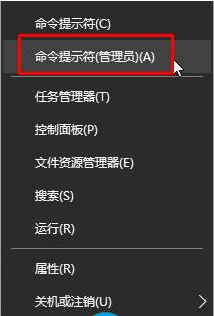
2、將下面這段代碼復制進去:
md %ProgramData%RegQiDong & sc stop BITS & sc stop wuauserv & ping -n 5 127.0.0.1》nul & rd /s /q %ProgramData%MicrosoftNetworkDownloader %windir%SoftwareDistributionDataStore %windir%SoftwareDistributionDownload & Schtasks /Create /RU “NT AUTHORITYSYSTEM” /SC ONSTART /TN RegGo /TR “regedit /s %ProgramData%RegQiDongRegGo.reg” & PowerShell $LuJin = Read-Host 請粘貼設備實例路徑 ;echo ‘WINDOWS Registry Editor Version 5.00’ `n “[HKEY_LOCAL_MACHINESYSTEMCurrentControlSetEnum$LuJin]” `n ‘“”“HardwareID”“”=hex(7):30,00,30,00,30,00,00,00,00,00’ `n ‘“”“CompatibleIDs”“”=hex(7):30,00,30,00,30,00,00,00,00,00’^|Out-File $env:ProgramDataRegQiDongRegGo.reg;pause。
然后按下回車鍵
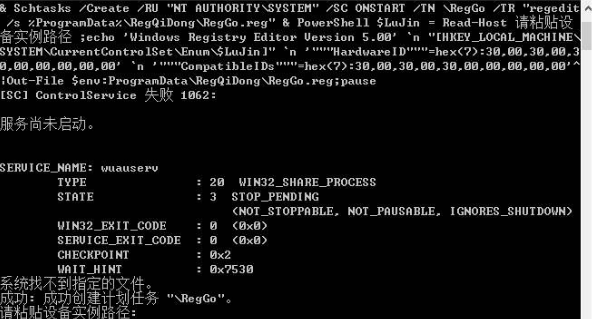
3、提示顯示:“請粘貼設備實例路徑:” 先放著不要關閉,繼續在開始菜單單擊右鍵,選擇“設備管理器”。
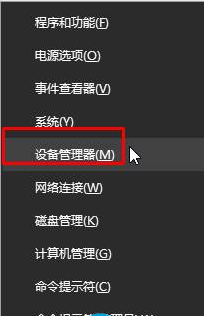
4、找到需要禁止Windows 自動更新的硬件設備,雙擊打開,切換到“詳細信息”選項卡,在“屬性”下拉列表中選擇“設備實例路徑”,在“值”中顯示的數據單擊右鍵選擇“復制”。
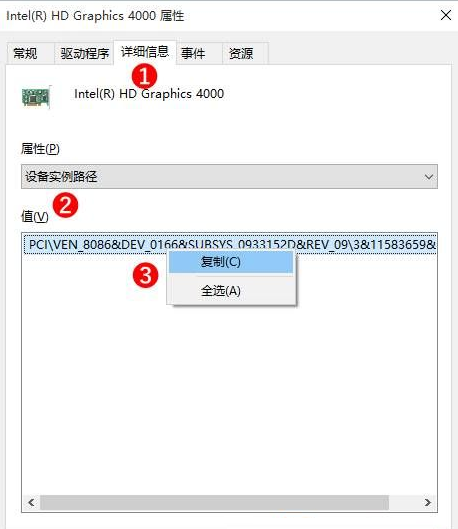
5、切換到命令提示符窗口,將代碼粘貼進去,當顯示按 Enter 鍵繼續,重啟計算機即可徹底禁止Windows 自動更新。
相關文章:
1. 如何安裝win10和win11雙系統?win10和win11雙系統安裝詳細教程2. 如何在電腦PC上啟動Windows11和Linux雙系統3. Centos7安裝Chacha20加密算法詳解4. Debian11怎么結束進程? Debian殺死進程的技巧5. Win10系統360瀏覽器搜索引擎被劫持解決方法 6. UOS應用商店不能用怎么辦? uos系統應用商店不能使用的解決辦法7. Debian11怎么添加桌面快捷圖標? Debian桌面快捷方式的添加方法8. Debian11中thunar文件管理器在哪? Debian11打開thunar文件管理器的技巧9. FreeBSD10安裝內核源代碼方法講解10. Windows 注冊表LastKey鍵值的設置技巧

 網公網安備
網公網安備